查询控件支持查询日期字段,本文为您介绍如何设置包含日期字段的查询控件。
前提条件
已创建仪表板,并且仪表板图表中包含日期字段。
该仪表板添加一个空的查询控件,请参见新建查询控件。
操作步骤
您可以按照下图指引,配置日期查询控件。
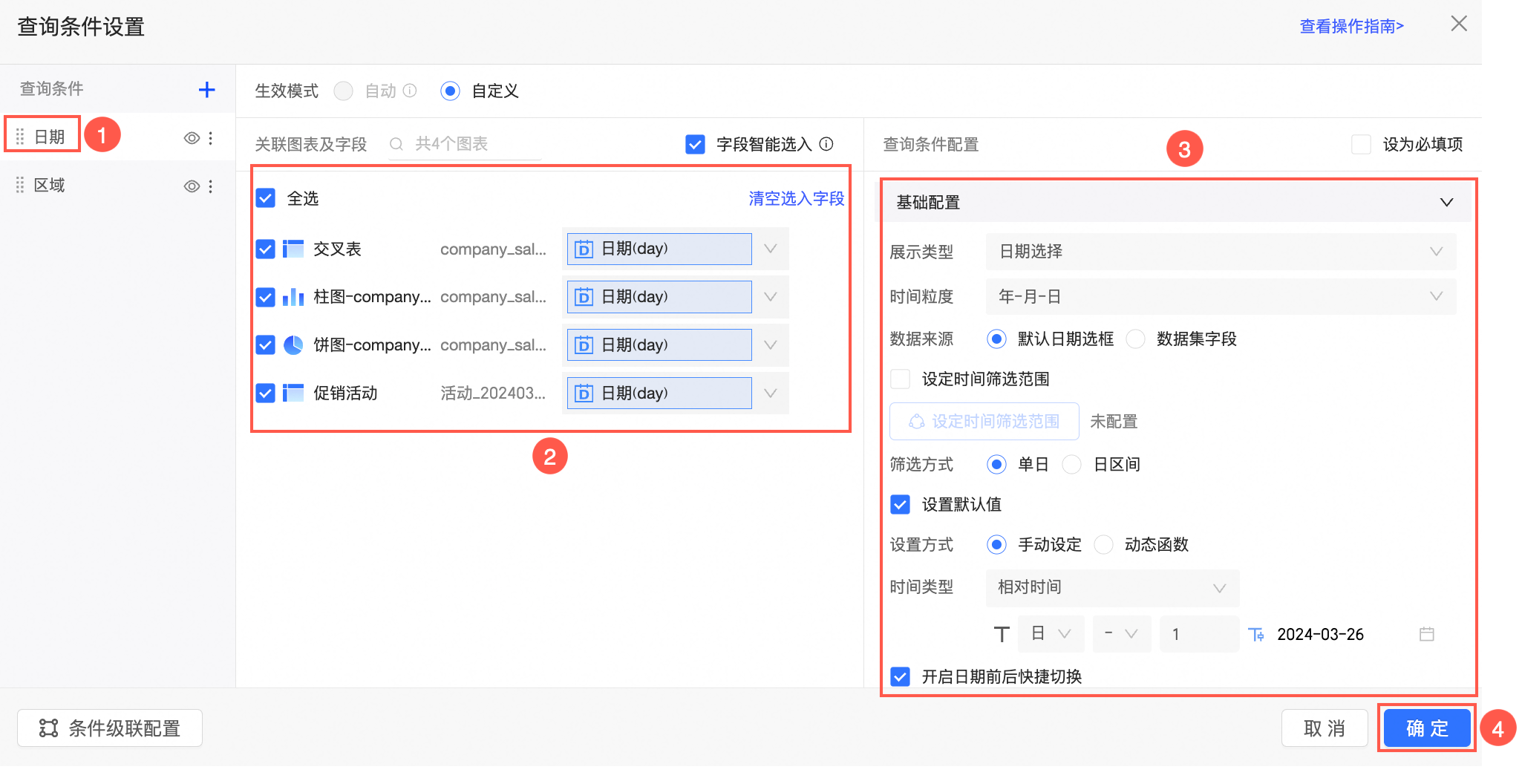
基础配置
展示类型
日期查询控件支持日期选择。
时间粒度
当关联的日期字段为年、月、日时,时间粒度与关联的日期字段粒度保持一致,例如关联的日期字段为年字段,时间粒度为年;关联的日期字段为月字段,时间粒度为年-月;关联的日期字段为日字段,时间粒度为年-月-日。
当关联的日期字段为年月日时分秒字段时,支持使用时间粒度切换,请参见日期粒度切换。
数据来源
查询控件的数据来源支持默认日期选框和数据集字段,当数据来源选择默认日期选框时,支持日期级联;当数据来源选择数据集字段时,支持同源级联、非同源级联和日期级联。具体请参见日期查询控件级联配置。
默认日期选框
不存在任何数据来源,仅支持日期级联,不支持和其他控件进行级联。
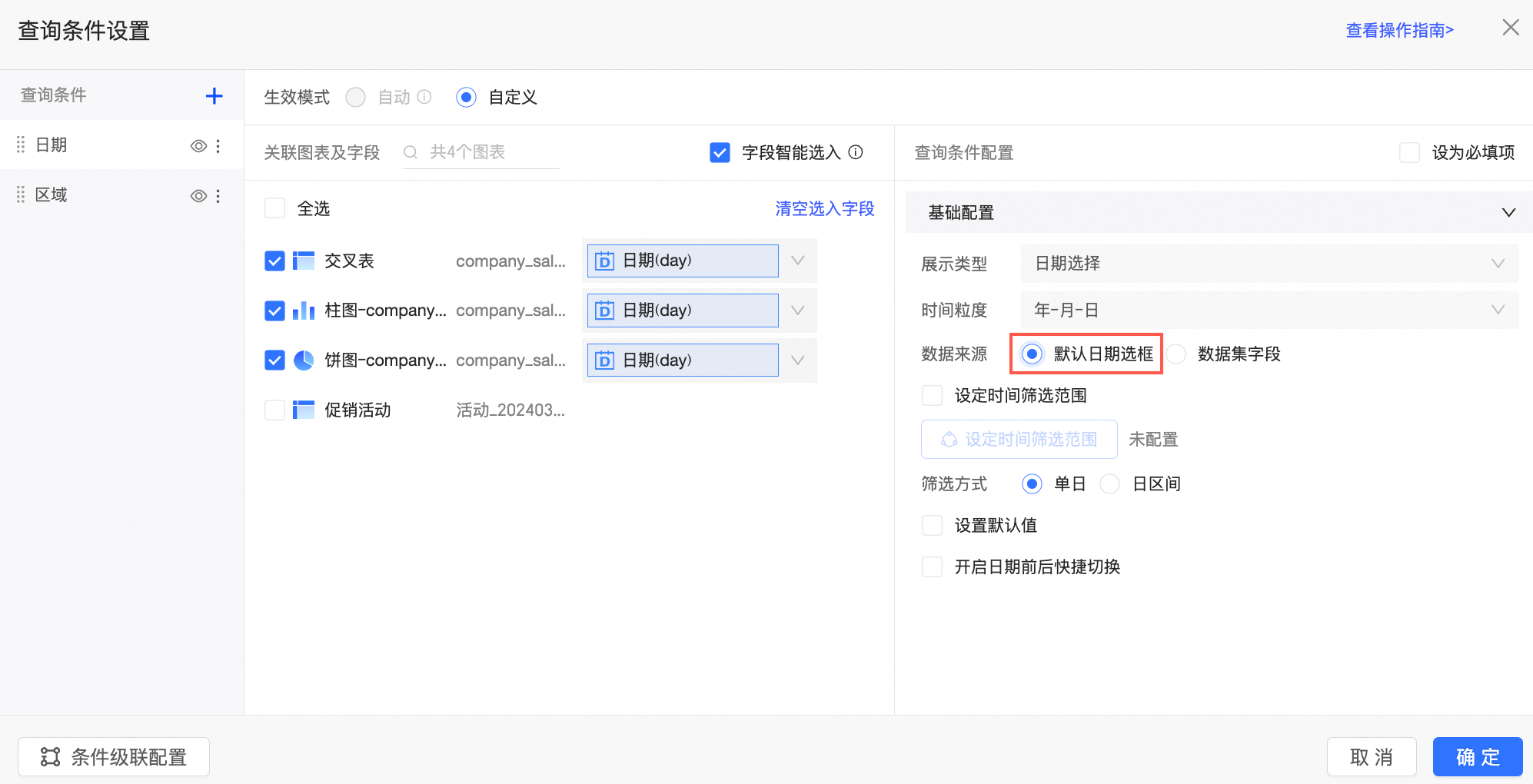
数据集字段
选择数据集作为数据来源,除支持日期级联外,还支持和下拉、树形控件进行级联。
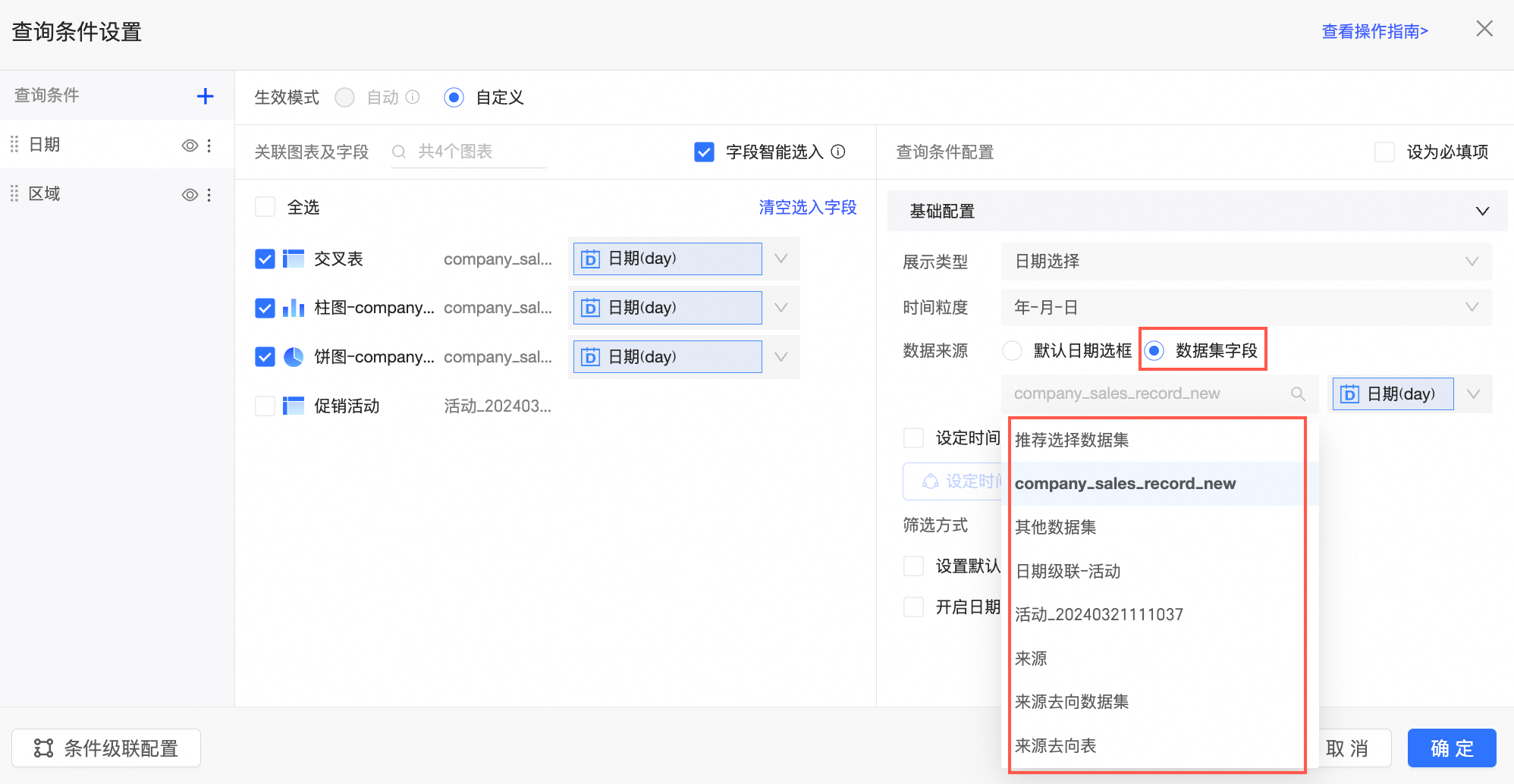
设定时间筛选范围
通过设定查询的时间范围来控制数据筛选量。设定时间筛选范围后,超出的时间范围无法选择。
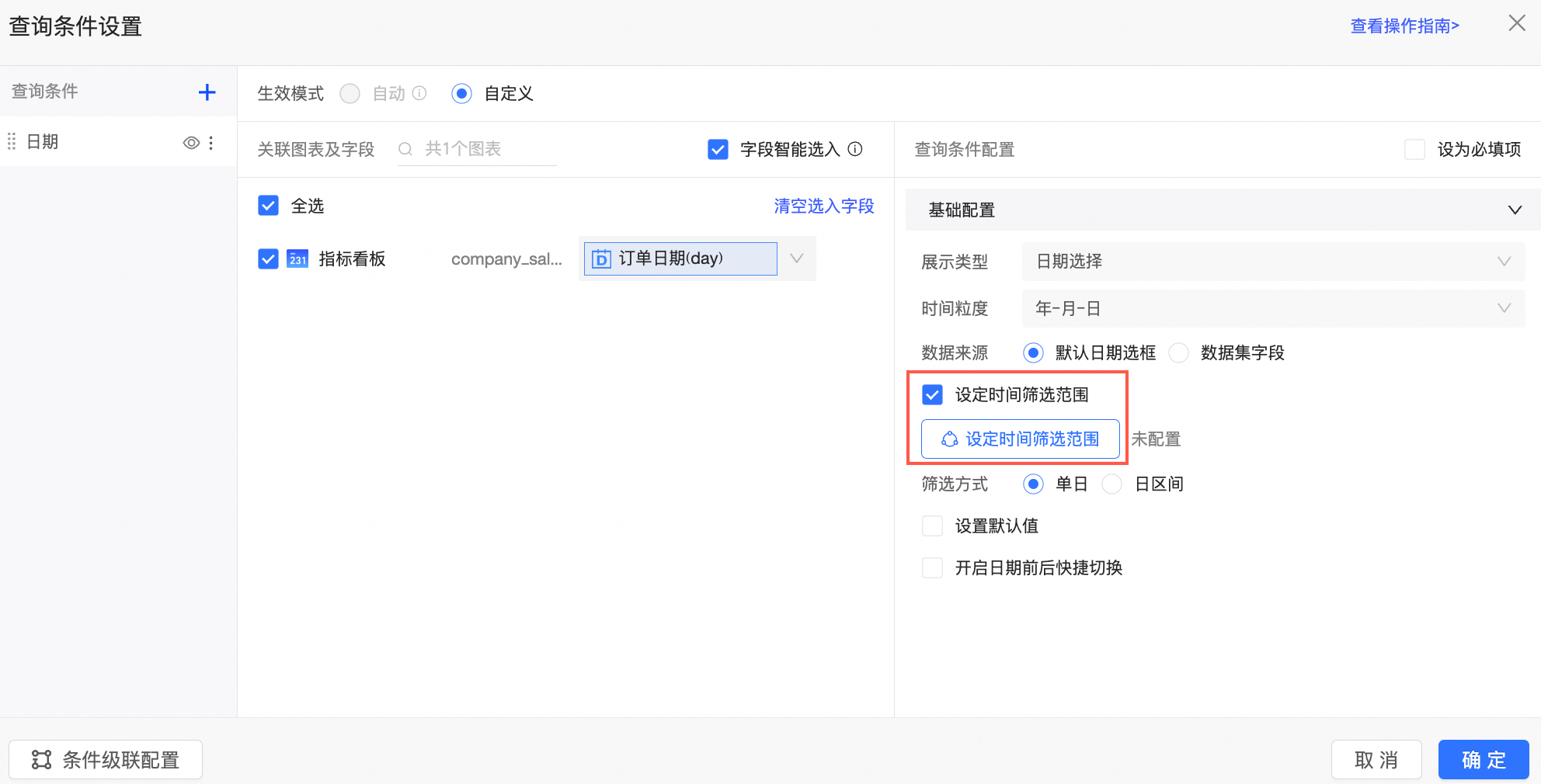
区间类型默认为无,支持开始于、结束于和时间区间。
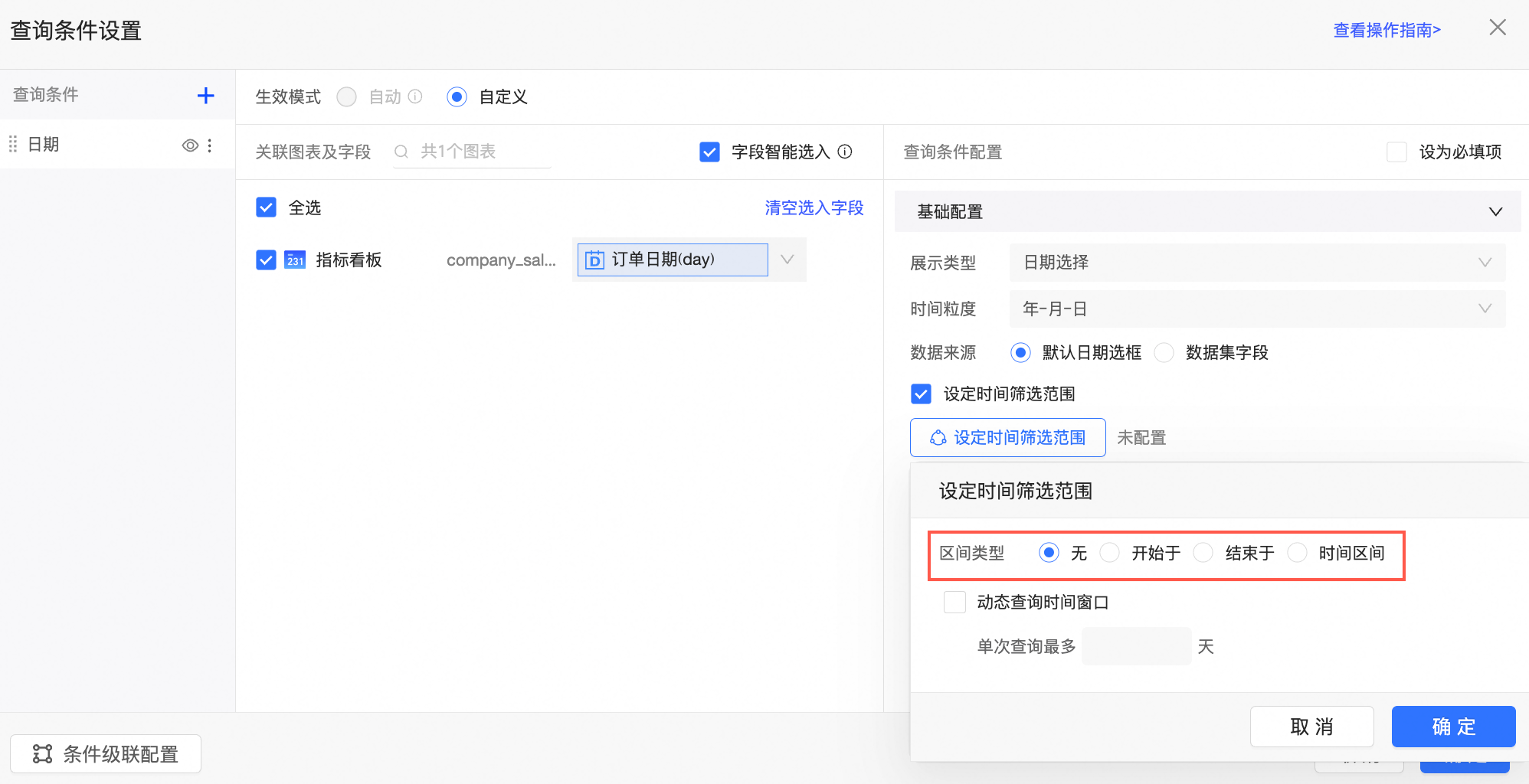
以区间类型为开始于为例,设定相对时间范围。您可以按照下图指示配置相对时间。
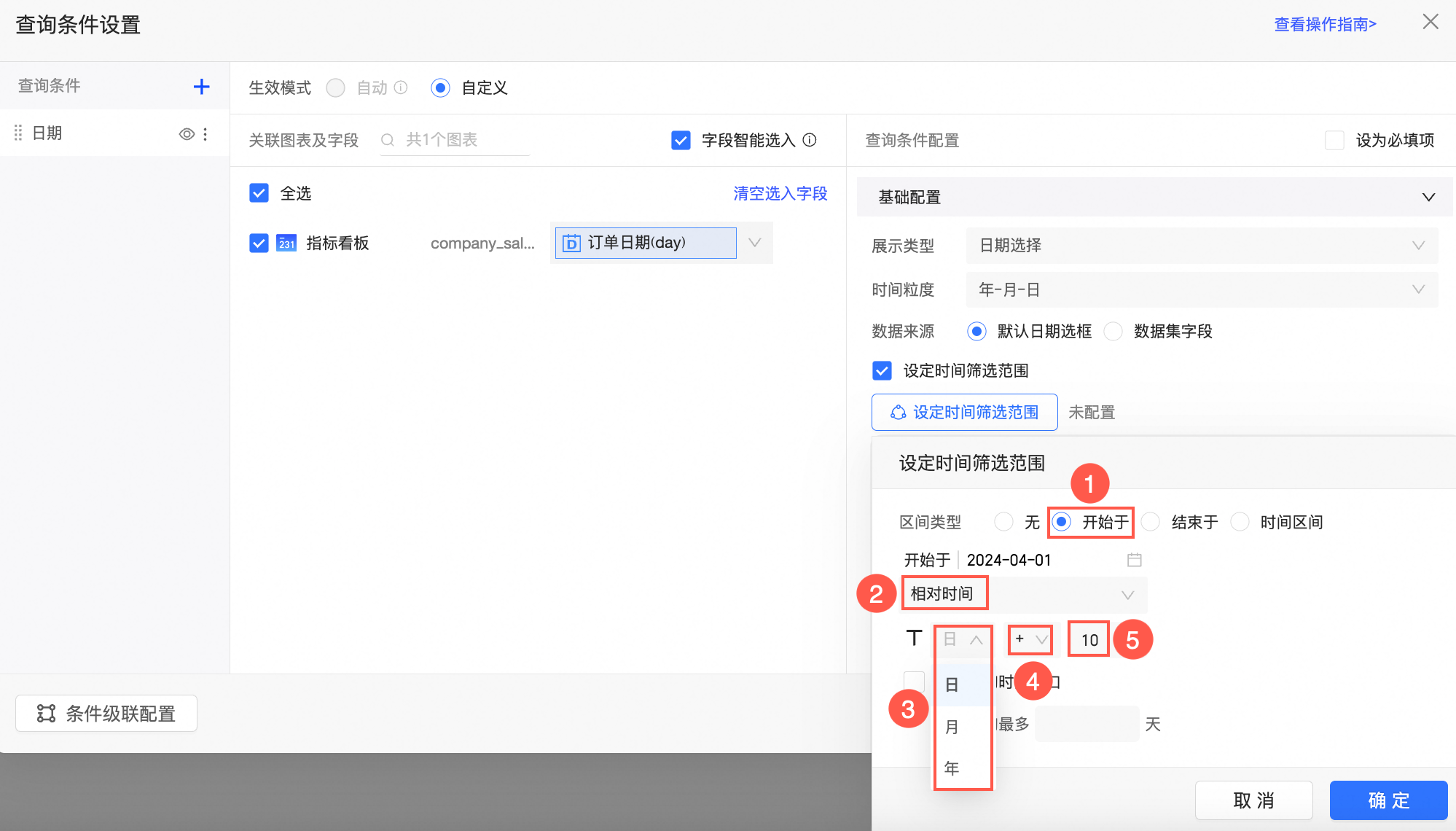 说明
说明T的粒度选择支持下拉选择当前时间粒度包含的所有粒度,如当前时间粒度为年-月-日,则可以下拉切换选择年、月、日这三个粒度;如当前时间粒度为年-月-日-时-分-秒,则可以选择T的粒度为年、月、日、时、分、秒。
适用场景例如当时间粒度为年月日时分秒时,切换秒的相对时间,如果时间粒度只有秒,那么计算需要多少秒比较麻烦,此时可以切换到日粒度,快速查看不同日期下的时间数据。
以区间类型为开始于为例,设定精确时间范围。
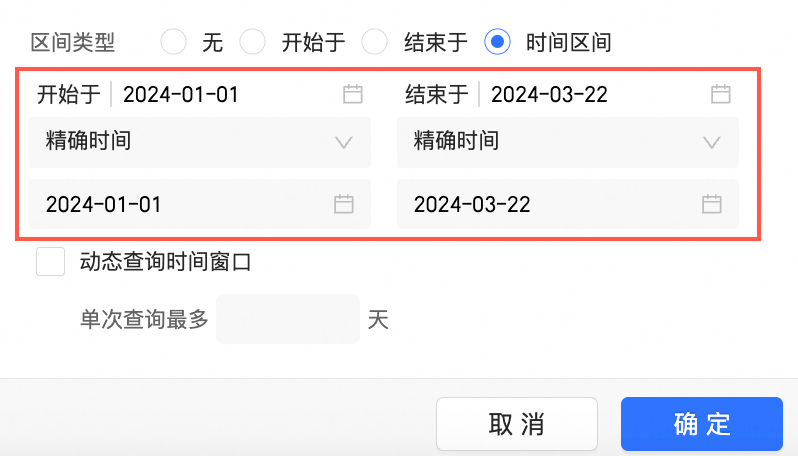
如果选中动态查询时间窗口,并设置单次最多查询的时间量,则可以在设定的时间筛选范围内,限制单次最多查询的时间量。
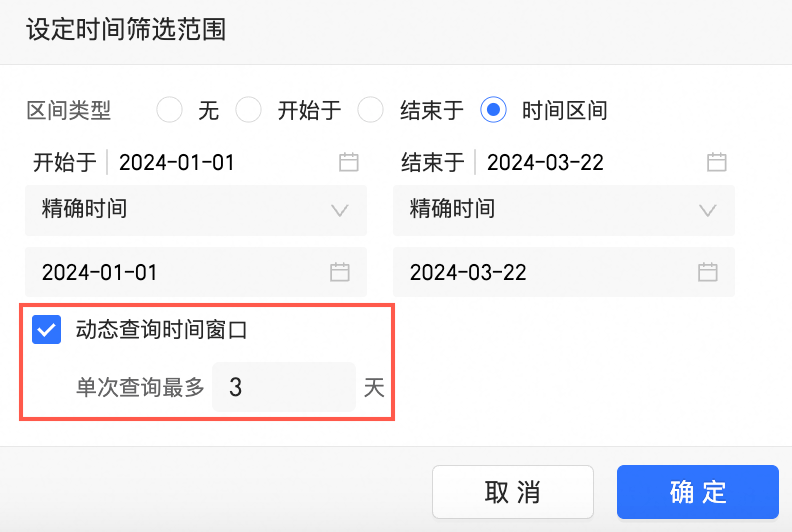
筛选方式
支持单日或日区间筛选,具体配置及效果请参见单日期查询、日期区间查询。
设置默认值
您可以通过手动设定或动态函数的方式,设置默认值。
您可以手动设定相对时间或精确时间的默认值。请参见设定时间范围。
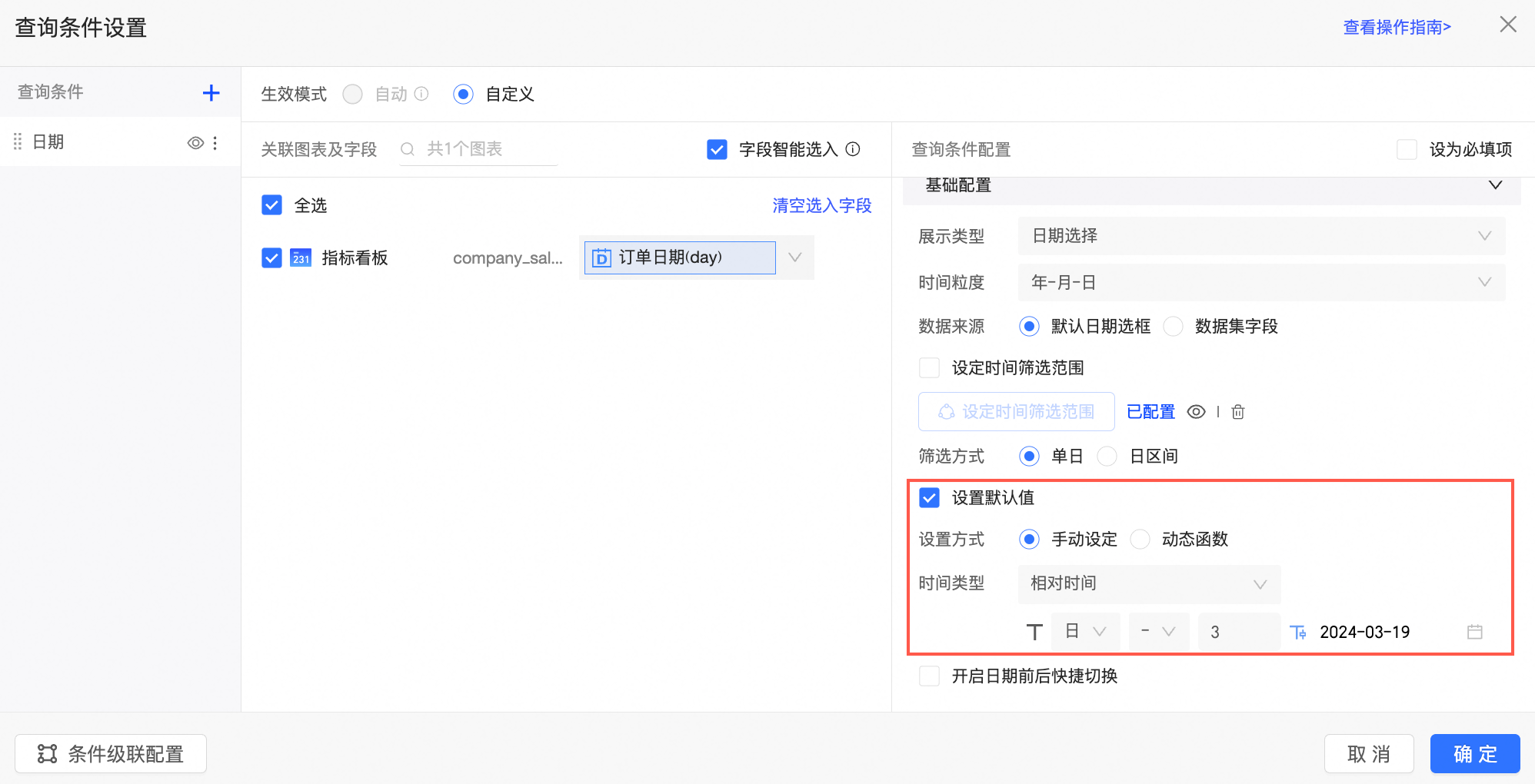
当天或昨日数据未产出时,用相对时间或精确时间无法准确选择时间,可以用动态函数去获取有数据的日期。
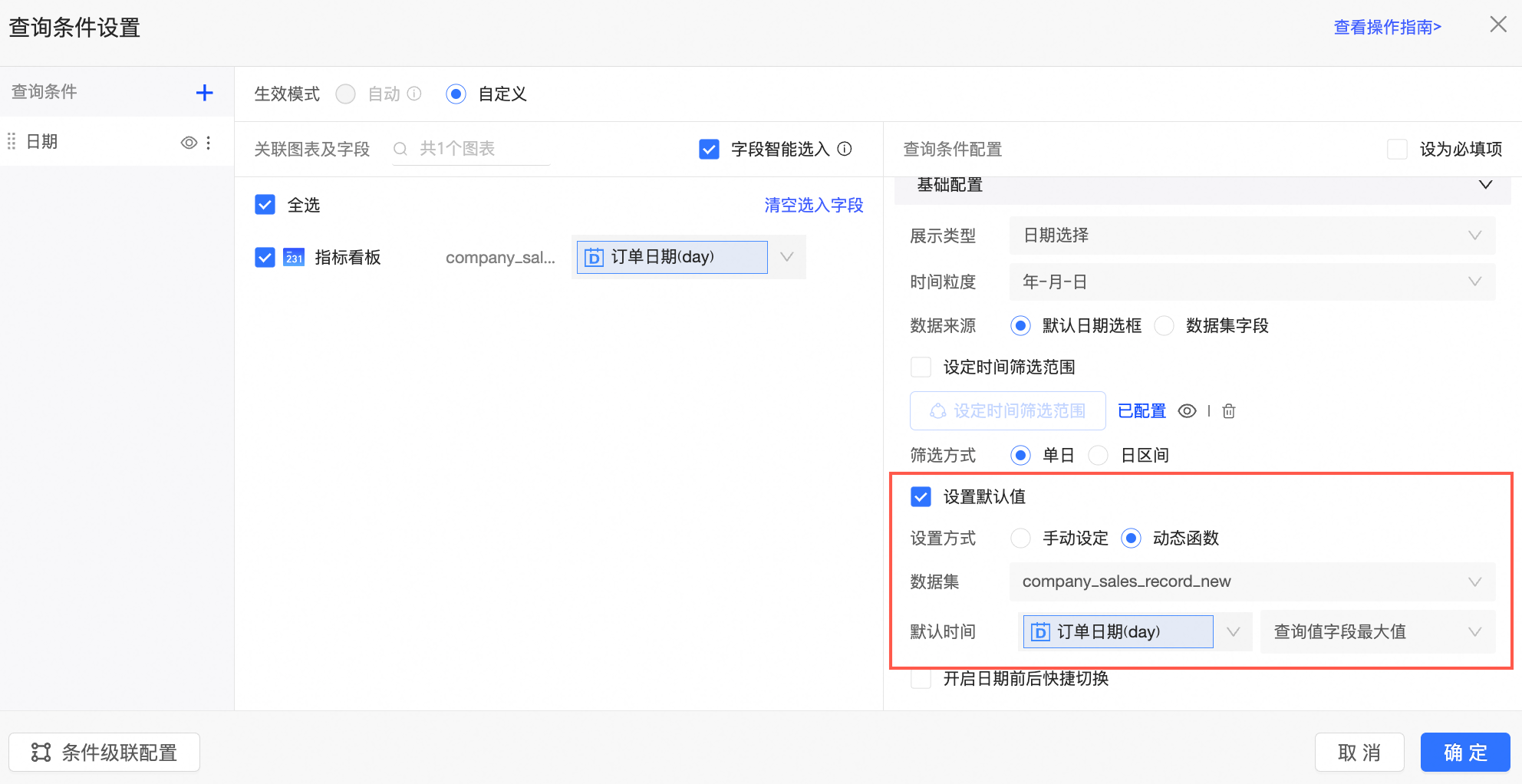
开启日期前后快捷切换
开启后,会在报表页面的日期筛选框新增一个快捷切换。
日期的时间粒度为年、季、月、周、日且筛选方式为单粒度的日期时,支持配合该参数。
当筛选方式选择为单日,且开启日期前后快捷切换功能,则仪表板中对应的日期控件处会新增一个快捷箭头,单击可以快速切换日期,效果图如下。
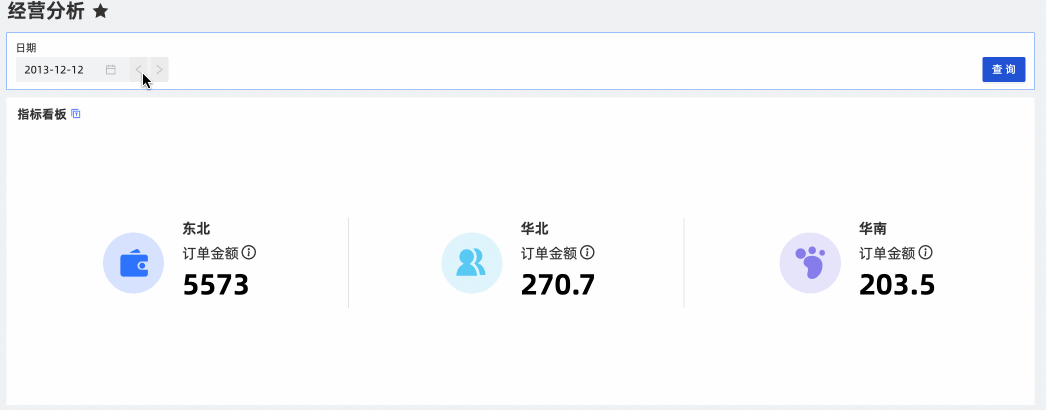
快捷箭头必须在日期控件框内有具体日期时才可以操作。
如果已设置时间筛选范围,则通过左右箭头快速切换日期时,不能超出设置的日期筛选范围
单日期查询
以订单日期(day)为例,为您展示某天的销售数据。
在仪表板管理页面,选择已创建好的仪表板,该仪表板包含以下图表和查询控件。
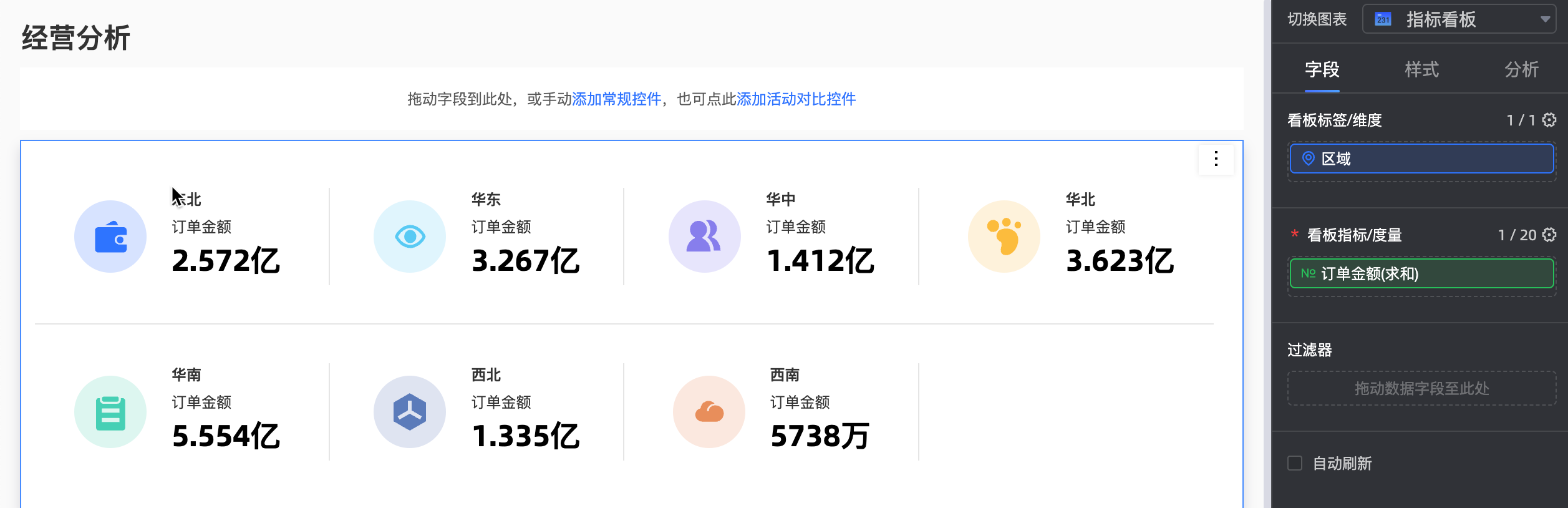
在查询控件上单击高级配置。
在查询条件设置页面,按照下图指引,设置查询条件。
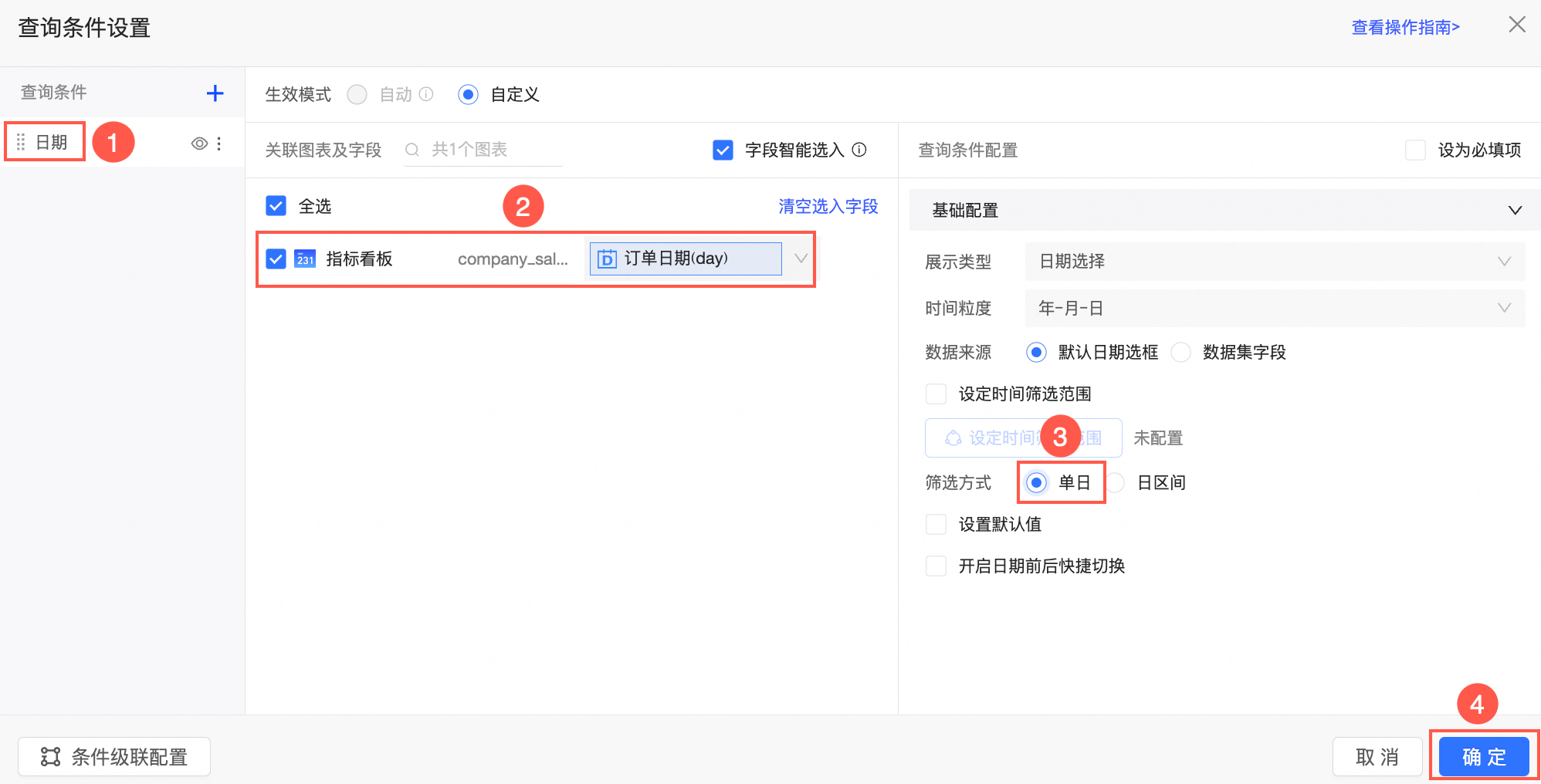
配置完成后,在查询条件中选择日期,并单击查询,查看某日的销售情况。
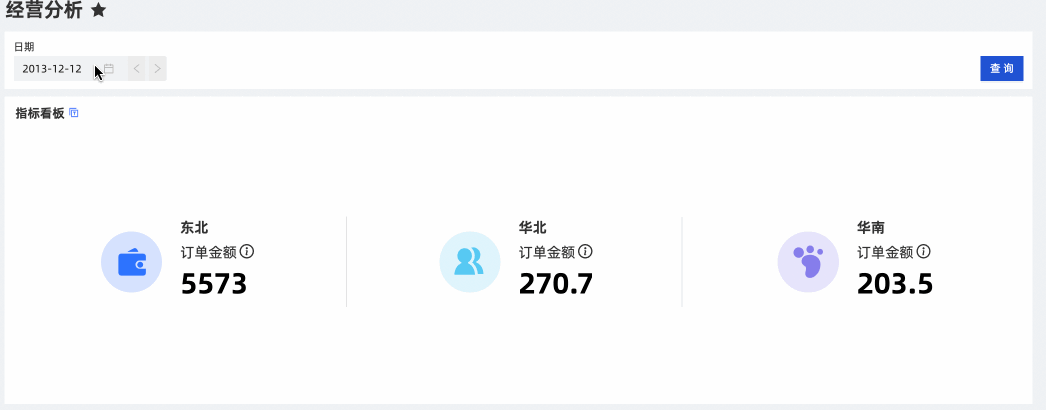
日期区间查询
以订单日期(day)为例,为您展示某一段时间内的某门店的盈利情况。
在仪表板管理页面,选择已创建好的仪表板,该仪表板包含以下图表和查询控件。
仪表板图表中需要包含日期字段。
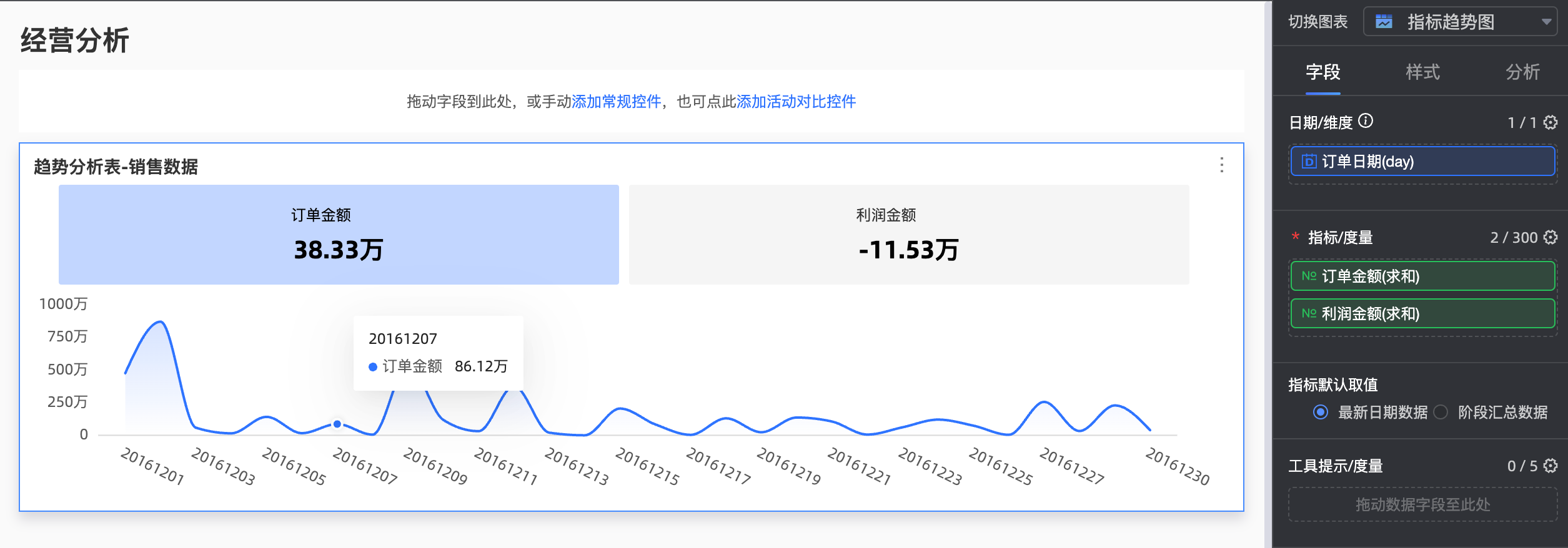
单击添加常规控件。
在查询条件设置页面,按照下图指引,设置查询条件。
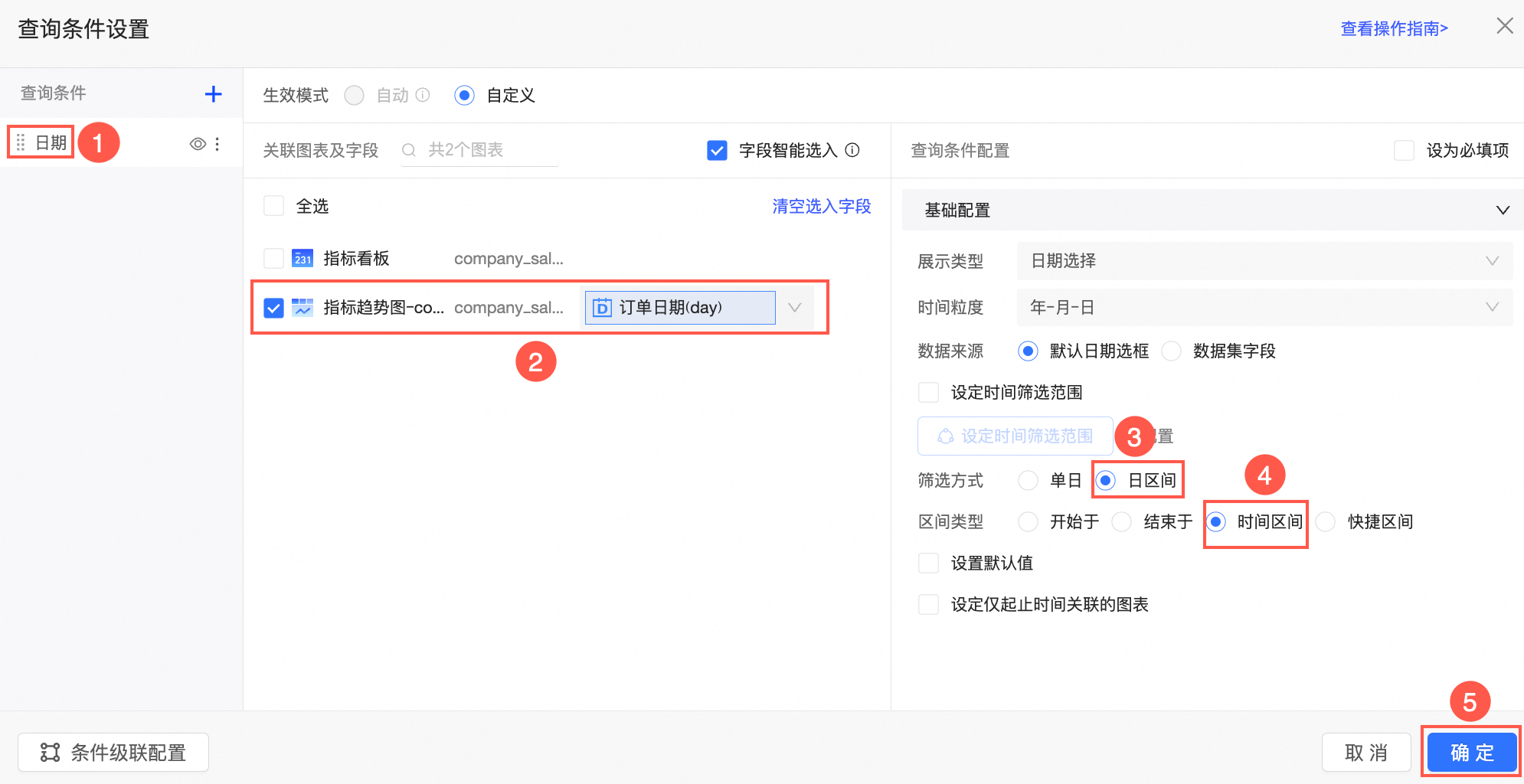
配置完成后,在查询条件中选择日期,并单击查询,查看某一段时间内的某门店的盈利情况。
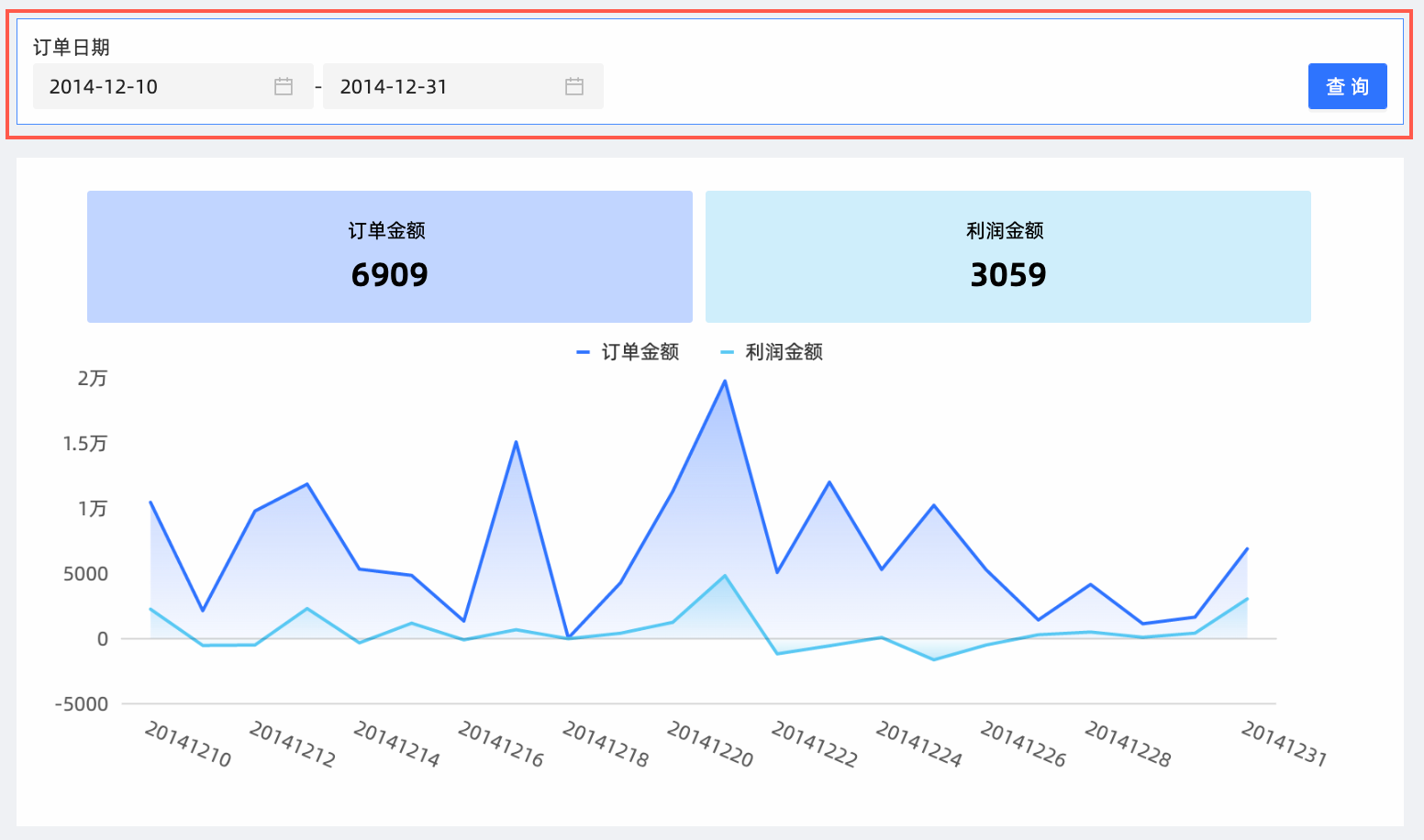
筛选方式为区间时,您还可以使用以下功能,方便您更好地查看数据。
区间类型:支持开始于、结束于、时间区间和快捷区间这四种类型。
开始于
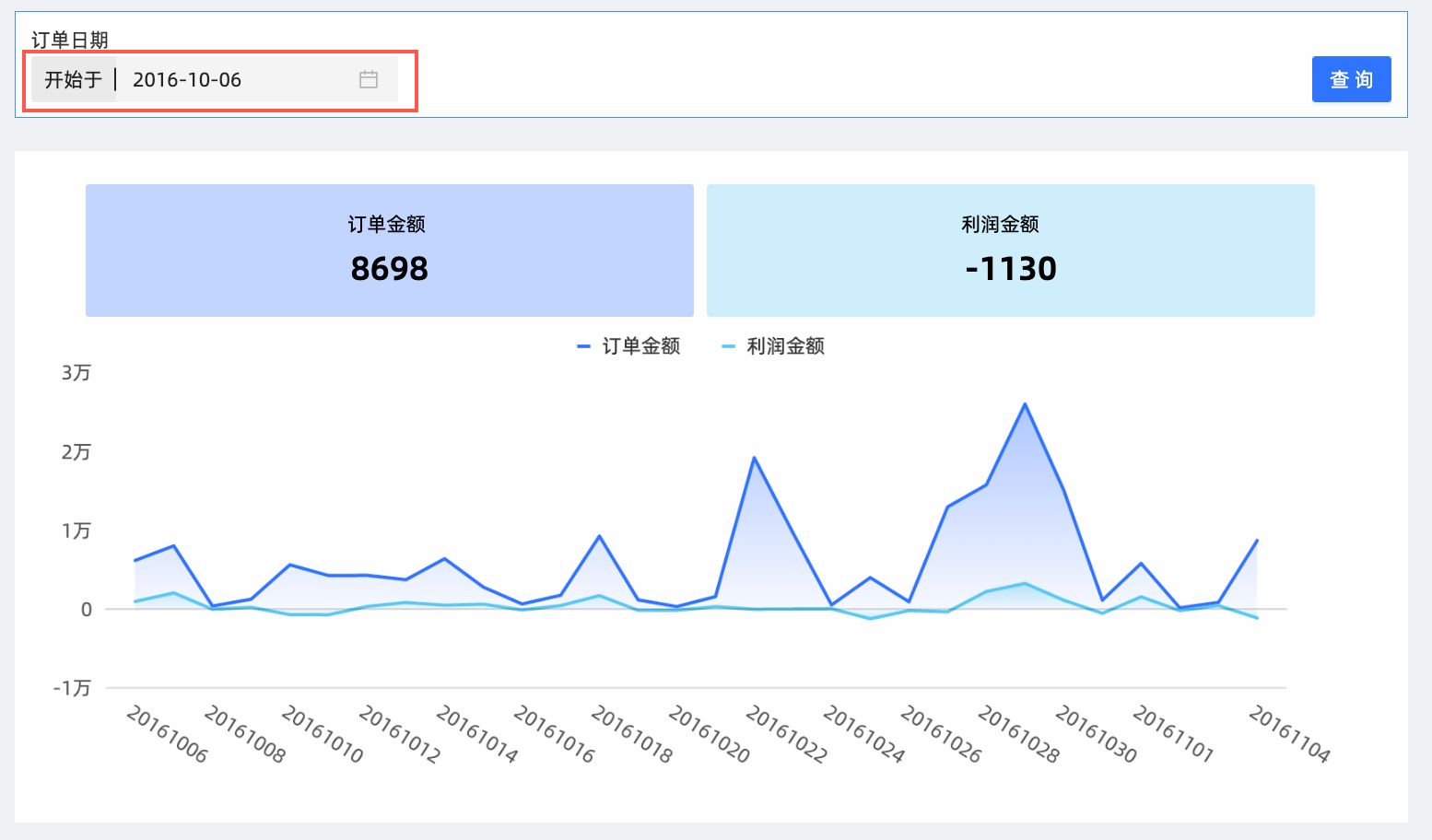
结束于
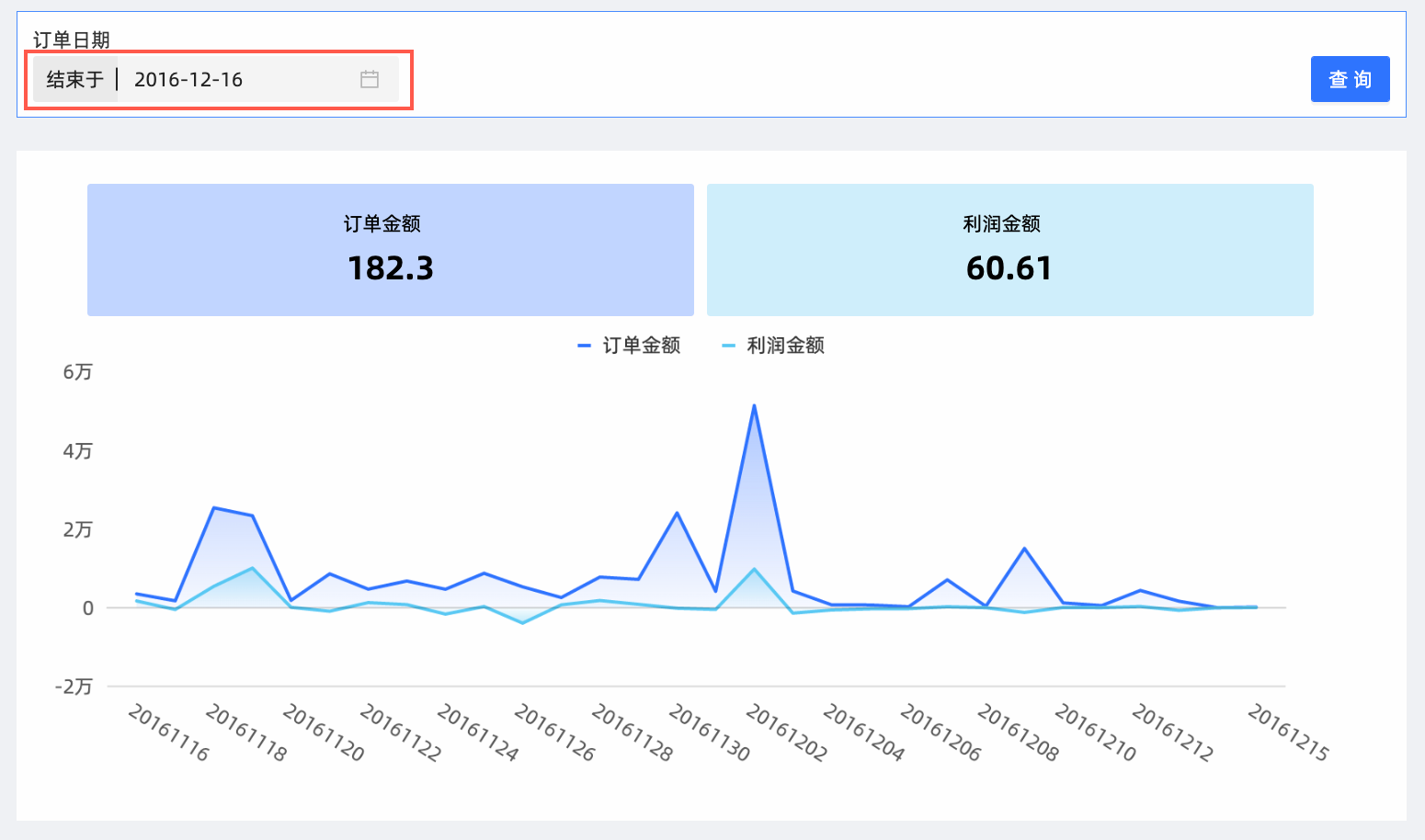
时间区间
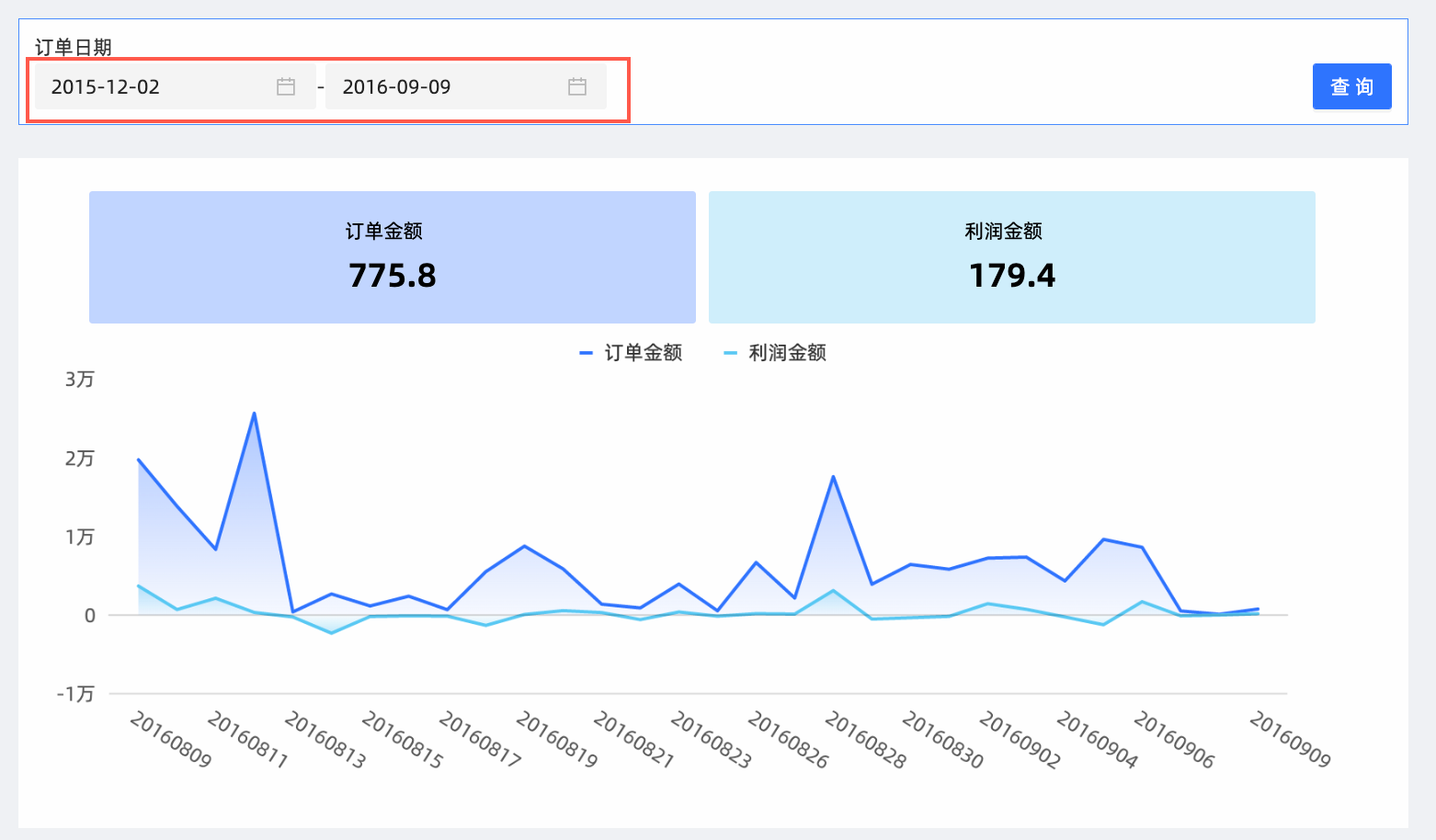 快捷区间
快捷区间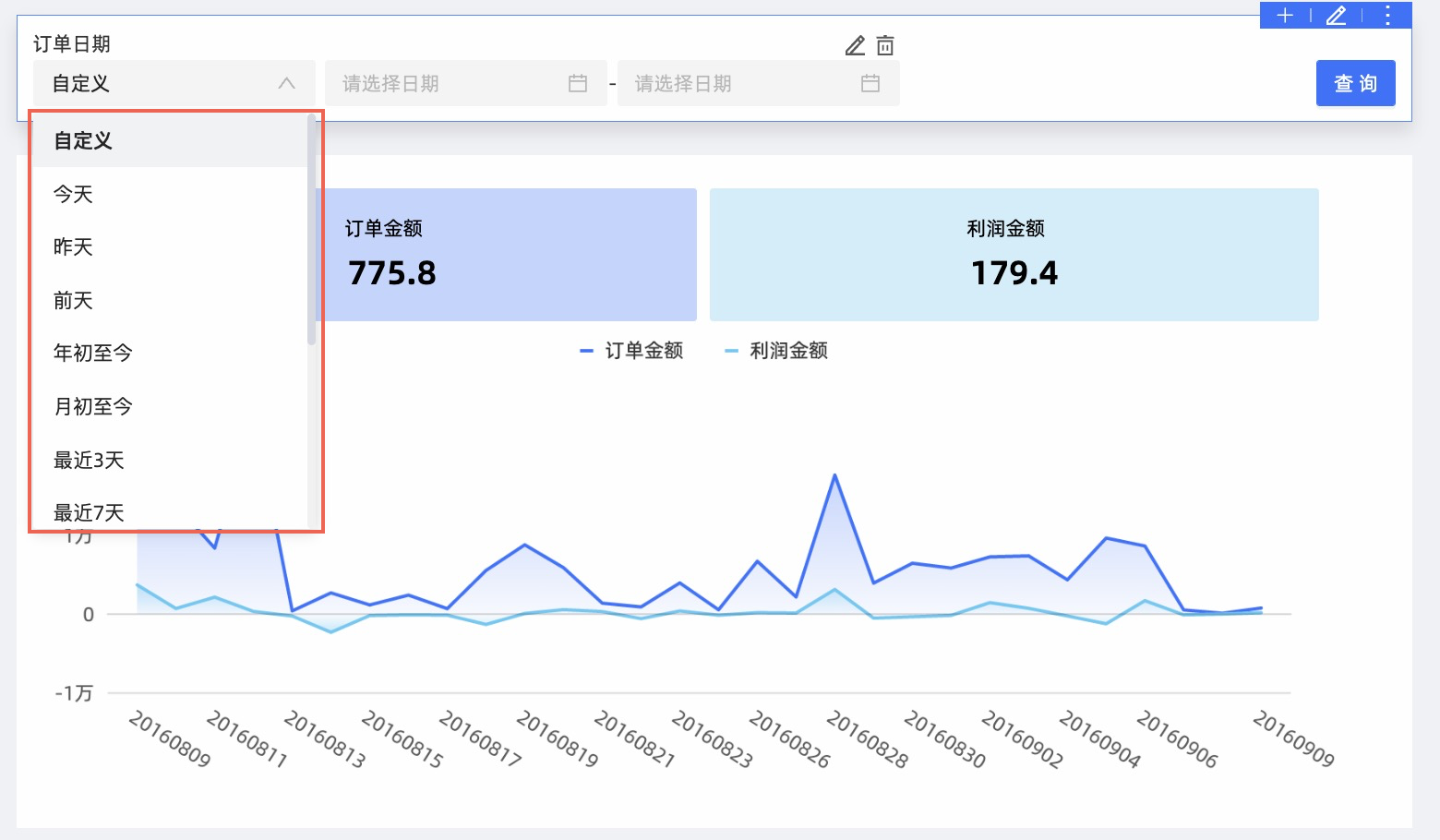
定制快捷区间:支持多种区间场景,方便您定制化设置快捷区间的值。
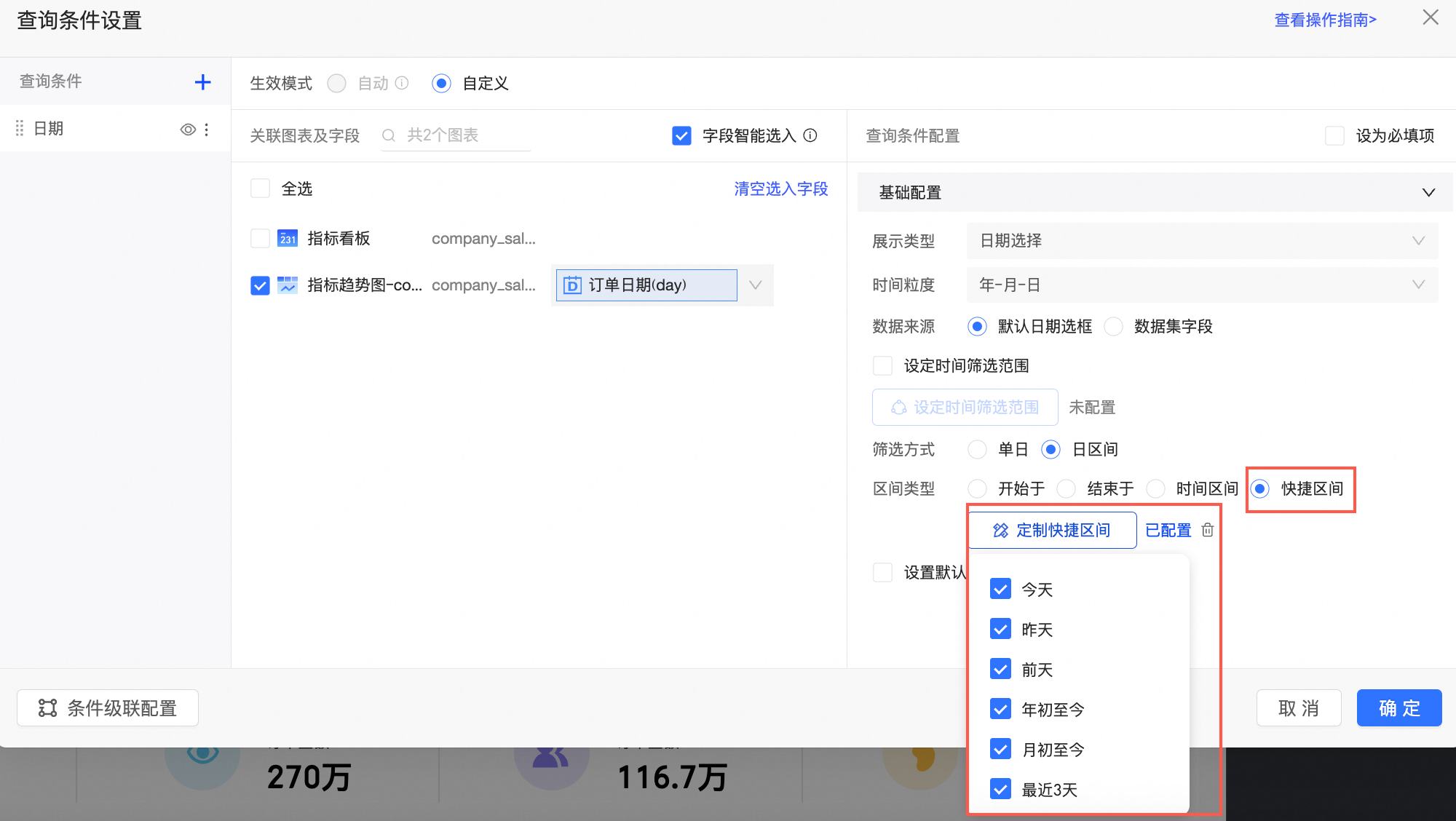 说明
说明仅当区间类型为快捷区间时,支持配置该选项。
设定仅起止时间关联的图表:在仪表板中,您可以设定仅起止时间关联的图表,让同一个日期区间对不同的图表生效。
支持三种时间范围的筛选:
限定开始时间
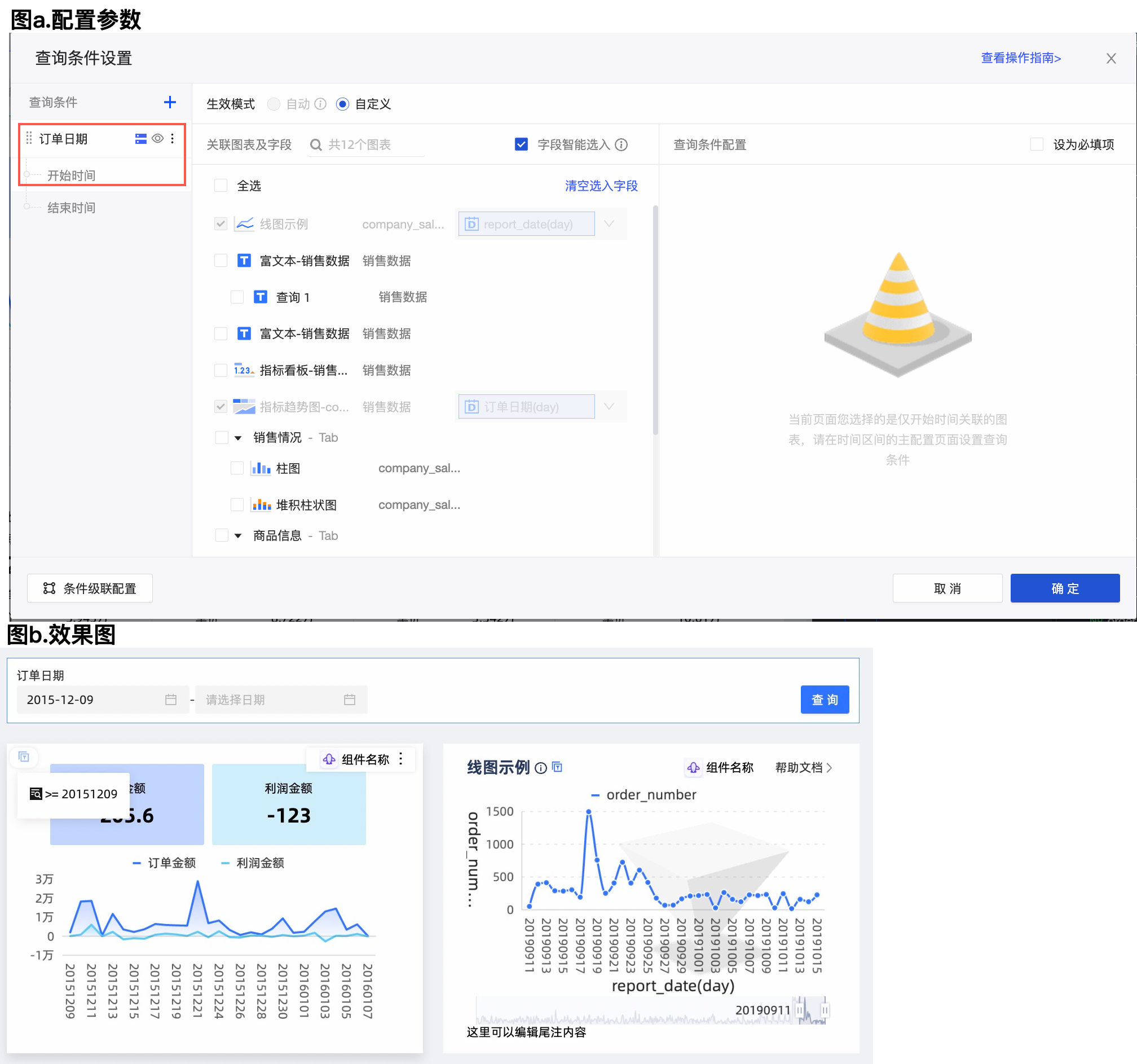
限定结束时间
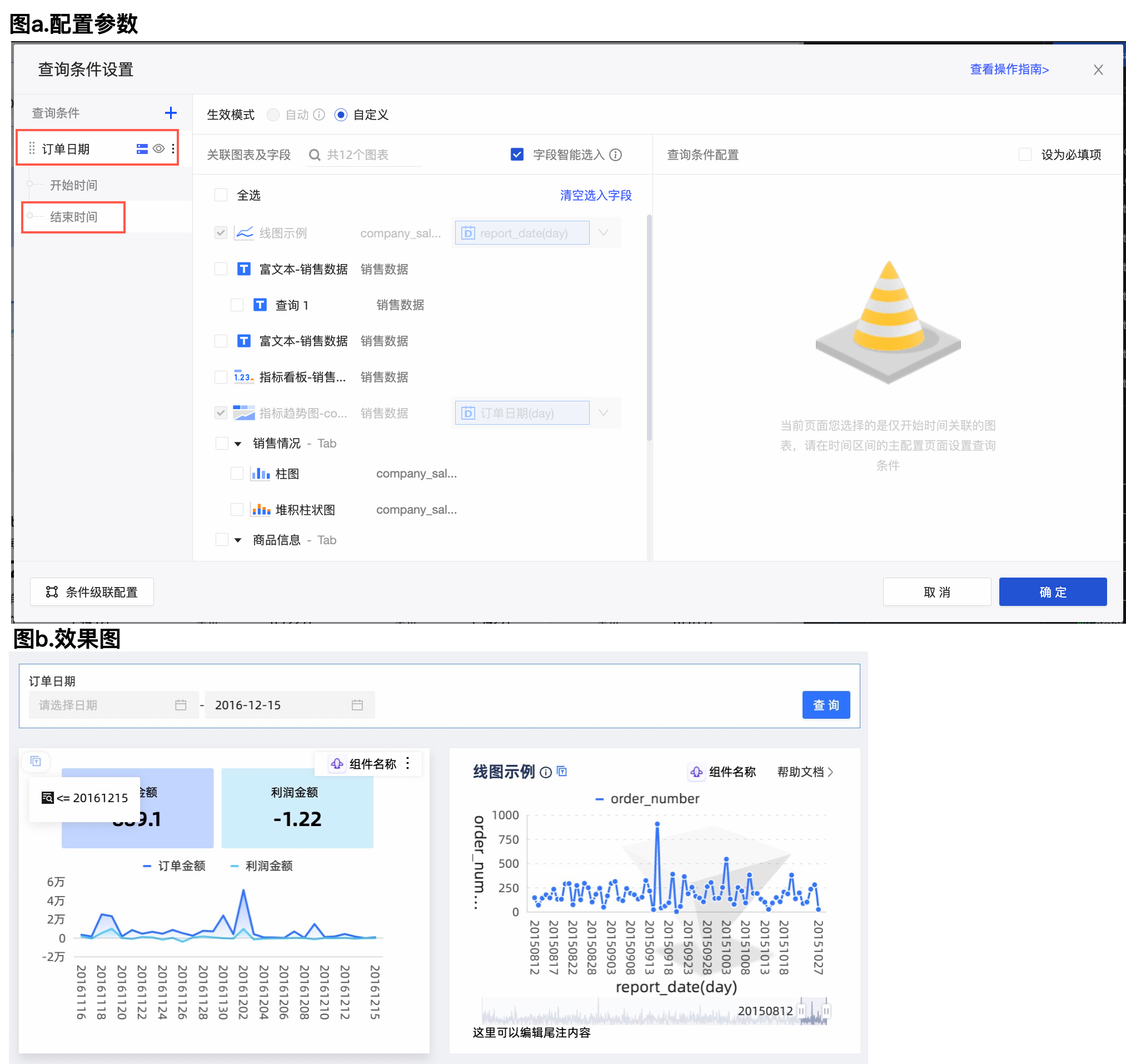
限定时间区间
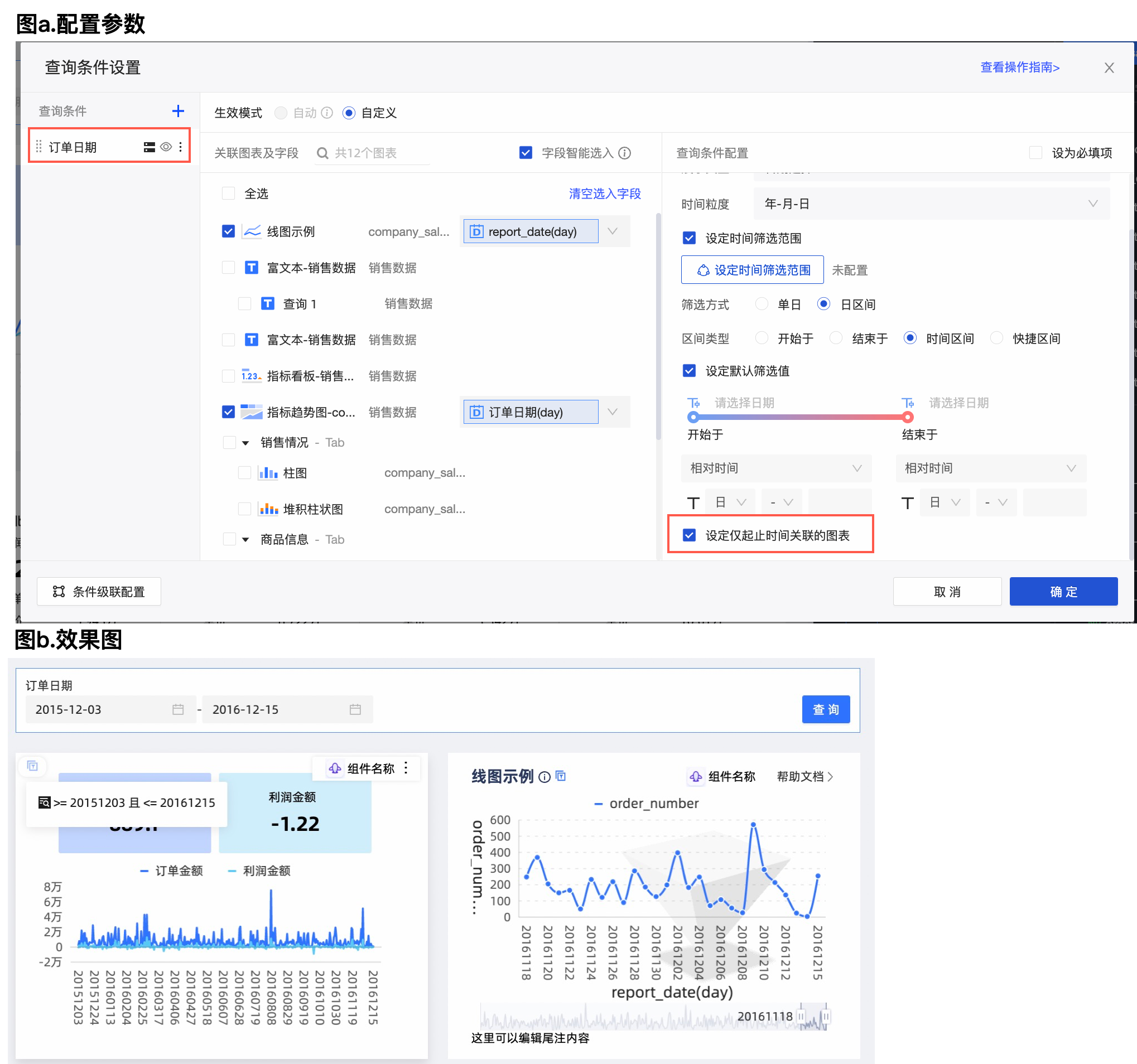
说明仅当区间类型为时间区间时,支持配置该选项。
日期粒度切换
时间粒度帮助您快速在一个仪表板页面中查看不同时间视角的数据信息。例如,原先可能需要用多个仪表板或者用几个Tab来区分不同时间粒度,现在只需要一个控件即可。
使用时间粒度切换时,关联的日期字段必须为年月日时分秒字段(例如订单日期(ymdhms))。
在查询条件设置页面,按照下图指引,设置查询条件。
本例中,日期字段选择订单日期(ymdhms)。
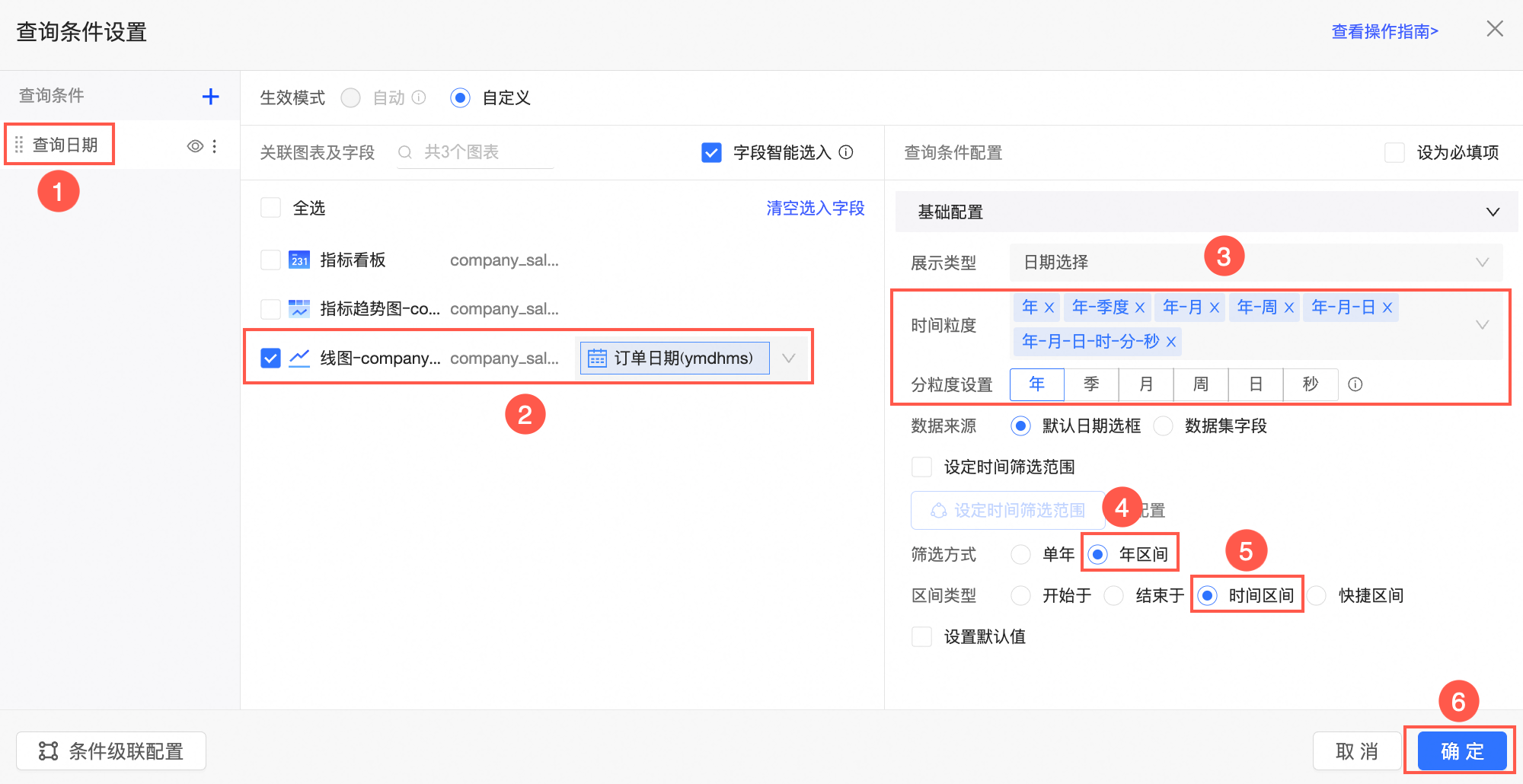
其中,在基础配置区域,参数配置说明如下:
时间粒度:关联字段选择时间粒度字段后,时间粒度中会自动填充一个默认值。
当关联字段为订单日期(ymdhms)时,除了默认值年-月-日-时-分-秒外,还支持添加年、年-季度、年-月、年-周、年-月-日,您可以根据对时间粒度的需要,在时间粒度下拉框中选择或删除不同时间粒度。
分粒度设置:设置分粒度后,您可以快速在一个仪表板页面中查看不同时间视角的数据信息。
说明仅当时间粒度选择两个及以上的值时,才需要支持配置分粒度。
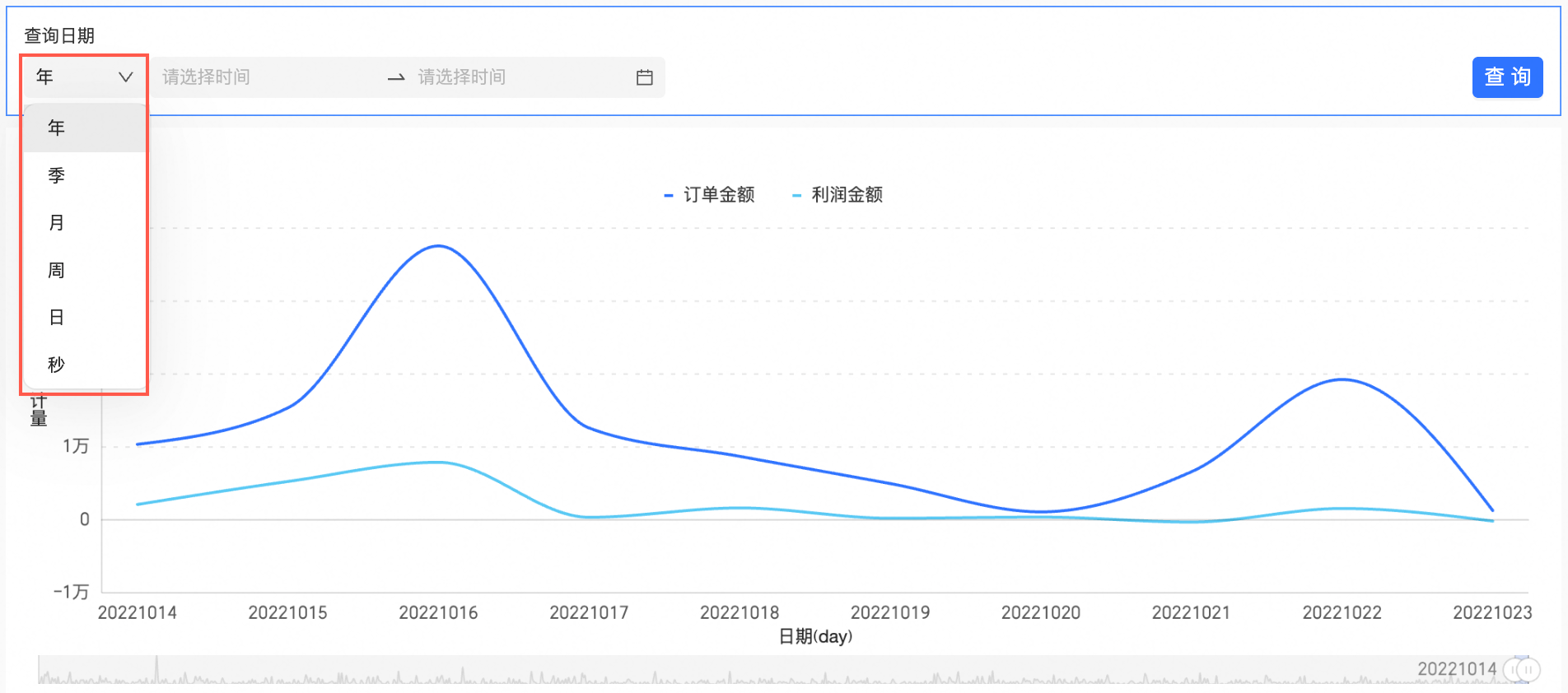
设定默认筛选值:为查询控件设置默认值。
分粒度设置后,您也可以为每个时间粒度单独设置不同的默认值,方便您在切换时间粒度时,快速查询数据信息。
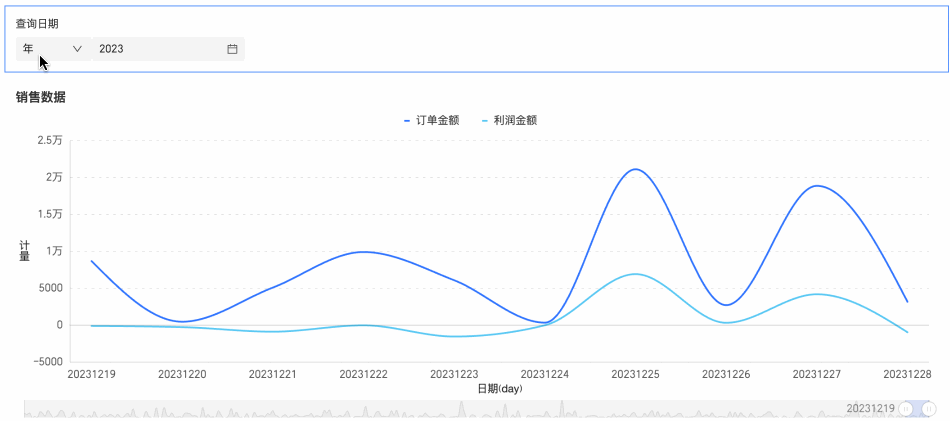
配置完成后,在查询条件中切换粒度,选择日期并单击查询。
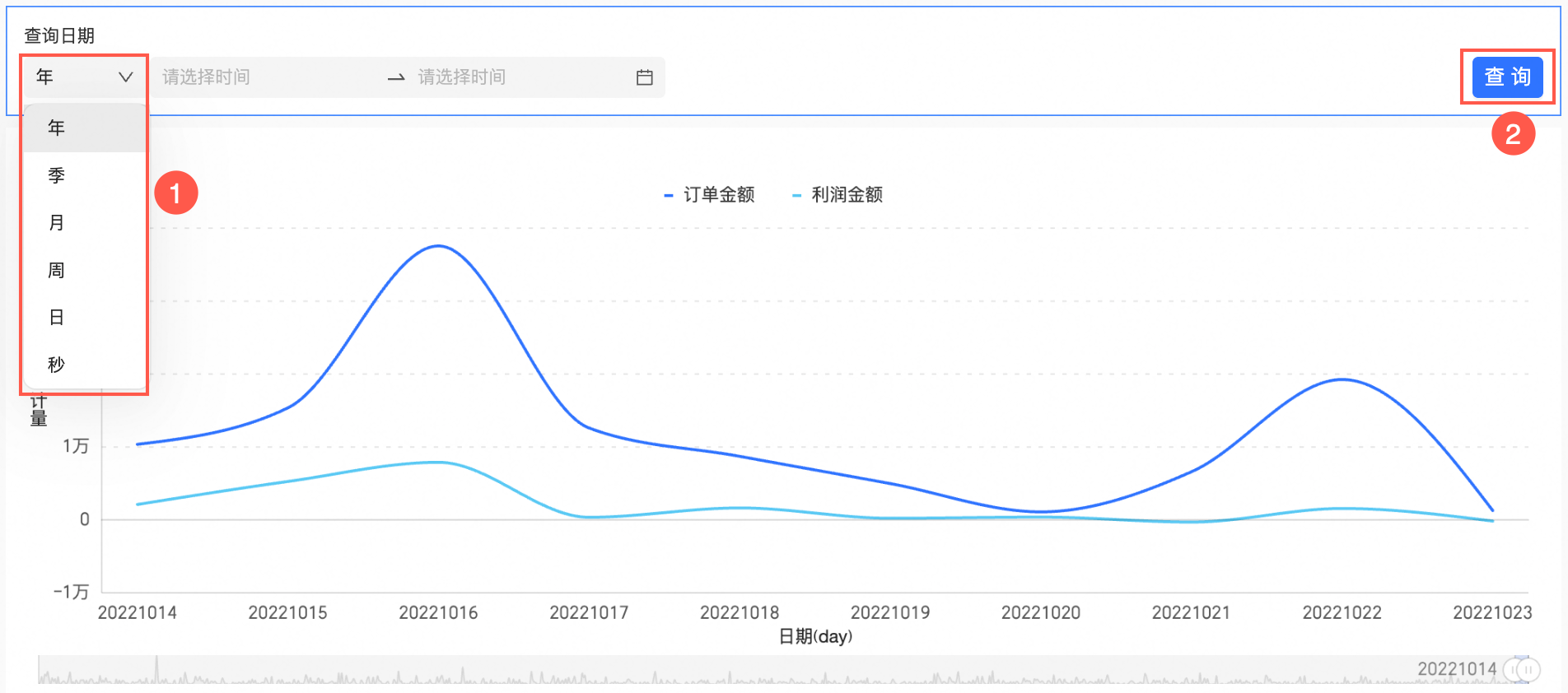
您也可以切换分粒度,快速查询数据。
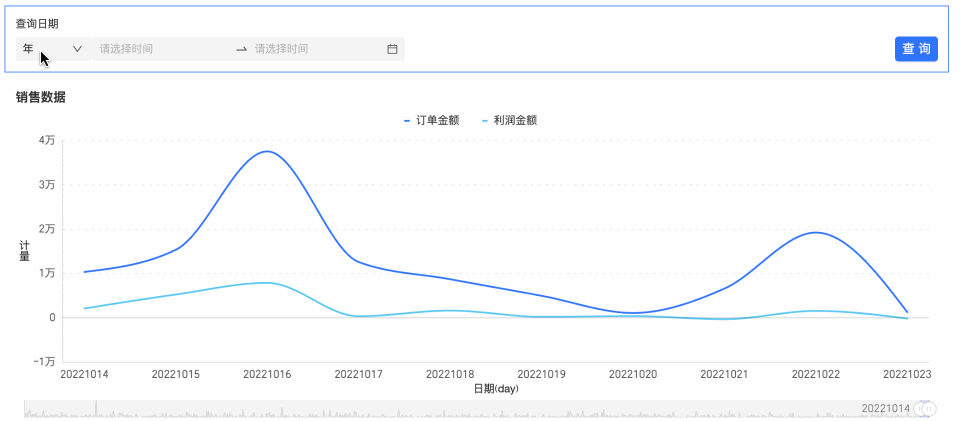
当数据集配置了财年时,查询控件的财年开始于跟随数据集中的字段配置,不支持修改。财年的配置请参见创建并管理数据集。
- 本页导读 (0)